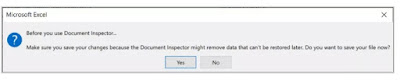Table of Contents
Toggleएक्सेल में सभी हिडन रो और कॉलम को डिलीट कैसे करें
आज की इस पोस्ट में हम पढेंगे की एक्सेल वर्कबुक में हिडन रो और कॉलम को
कैसे एक ही बार में डिलीट करे, तो इसे समझने के लिए पूरी पोस्ट को अंत तक पढ़े.
Delete All Hidden Rows Or Columns In Excel
यदि आप एक्सेल में एक वर्कबुक में छिपी हुई सभी रो और कॉलम को हटाना
चाहते हैं, तो आप यहां दिखाए गए तरीके का उपयोग करे:-
1. सबसे पहले फ़ाइल टैब पर क्लिक करें.
2. इसमें बाईं ओर के विकल्पों में दिए गए, ‘Info‘ आप्शन पर
क्लिक करें
3. तथा इसमें दिए गए ‘Check for Issues’ आप्शन पर क्लिक करें.
4. इसमें दिए गए ‘Inspect Document‘ आप्शन पर क्लिक करें। अब ‘Document Inspector‘ नाम का एक बॉक्स खुल जाएगा.
5. अब ‘Document Inspector’ बॉक्स में, ‘Inspector‘ बटन पर क्लिक करें। यह संपूर्ण वर्कबुक का निरीक्षण करेगा और आपको आपकी वर्कबुक के बारे में जानकारी देगा.
6. इसमें नीचे की ओर दिए गए ‘Hidden Rows and Columns’ आप्शन तक
स्क्रॉल करें। आप देखेंगे कि यह वर्कबुक में छिपी हुई रो और कॉलम
की कुल संख्या दिखाता है।
7. अब इसमें दिए गए ‘Remove All‘ बटन पर क्लिक करें
उपरोक्त चरण द्वारा वर्कबुक में छिपी हुई सभी रो और कॉलम को हटा दिया
जाता है।
नोट – ध्यान दें कि ‘डॉक्यूमेंट इंस्पेक्टर’ आप्शन को चलाने से पहले आपको इस वर्कबुक को सेव
करना होगा। यदि वर्कबुक पहले से सेव नहीं है, तो एक्सेल पहले आपको इसे सेव करने के लिए बाध्य
करेगा। साथ ही, यह आपको
एक चेतावनी संकेत दिखाएगा जो फ़ाइल को एक बार सेव करने के लिए कहेगा, क्योंकि इन चरणों द्वारा बदला गया डेटा
पुनर्प्राप्त नहीं किया जा सकता है।
How do you add text and formulas in the same cell in Excel
How to Convert Units in Excel, MM to M, CM, Feet and Inches in Hindi
3 Way to Remove Extra Space before and after Number or Text in Excel
3 Way to insert tick mark and cross symbol in Ms Word in Hindi
अंत में,
आशा है की पूरी पोस्ट पढने के बाद आपको एक्सेल वर्कबुक में हिडन रो और
कॉलम को डिलीट करना आ गया होगा.
Also Read
5 Easy Steps to Apply Same Formula to Multiple Cells in Excel in Hindi
Difference between Power BI and Excel in Hindi
Difference between Power Pivot and Pivot Table in Hindi
Download 50 Daily Useful VBA Codes PDF for Excel in Hindi
How to add text to the beginning or end of all cells in Excel in Hindi